Excel Online berechnet nicht / öffnet nicht [Beste Lösungen]
 Das riesige Gitter aus Zeilen und Spalten, das das Excel-Programm ausmacht, sowie andere Elemente erhöhen die Größe der Arbeitsblätter im Vergleich zu früheren Versionen, die langsam berechnete Arbeitsblätter hatten.
Das riesige Gitter aus Zeilen und Spalten, das das Excel-Programm ausmacht, sowie andere Elemente erhöhen die Größe der Arbeitsblätter im Vergleich zu früheren Versionen, die langsam berechnete Arbeitsblätter hatten.
Große Arbeitsblätter im Programm berechnen ebenfalls langsamer als kleinere, aber das große Gitter, das mit Excel 2007 eingeführt wurde, stellt die Leistung in den Vordergrund, denn langsame Berechnungen und Datenanalysen erschweren es dem Benutzer, sich auf das zu konzentrieren, was er tut, und dies kann zu mehr Fehlern führen.
Wenn Sie feststellen, dass Excel Online nicht berechnet oder nicht öffnet, gehören einige Ursachen zu diesen Aufgaben und der Größe der verwendeten Dateien. Die Multithread-Berechnung ist ein weiterer Grund für die Verzögerung der Berechnungszeit, aber der wichtigste Faktor ist, wie Ihr Arbeitsblatt gestaltet und aufgebaut ist.
Sobald Sie die Berechnungsprobleme in den Arbeitsblättern identifizieren, messen und dann verbessern, können Sie die Berechnungsprobleme, die Sie mit Excel Online haben, beheben.
Im Folgenden finden Sie einige Berechtigungsüberlegungen für Excel Online, die helfen können, das Berechnungs- und Dateiöffnungsproblem zu lösen.
LÖSUNG: Excel Online berechnet nicht / öffnet keine Dateien
- Öffnen Sie die Arbeitsmappe in der neuesten Version von Excel
- Überprüfen Sie Ihre Formeln
- Berechnen Sie über Arbeitsmappen hinweg
- Begrenzen Sie die Nutzung flüchtiger Funktionen
- Überprüfen Sie die Verwendung von Array-Formeln
- Überprüfen Sie definierte Namen in Ihren Arbeitsmappen
- Überprüfen Sie Links und Hyperlinks
1. Öffnen Sie die Arbeitsmappe in der neuesten Version von Excel
Wenn Sie eine Arbeitsmappe zum ersten Mal in einer neuen Version öffnen, kann es lange dauern, wenn sie viele Berechnungen enthält, da das Programm alle Werte neu berechnet und überprüft. Wenn Sie feststellen, dass die Datei langsam geöffnet wird oder gar nicht geöffnet wird, versuchen Sie die nächste Lösung.
- VERBUNDEN: 6 beste Windows 10, Windows 8 Rechner-Apps zum Herunterladen
2. Überprüfen Sie Ihre Formeln
Überprüfen Sie Ihre Arbeitsmappe und untersuchen Sie die verwendeten Formeln, da einige viel Speicherplatz benötigen, wie die Array-Formeln einschließlich Lookup, Offsets, Index, Match und Indirect, die in Ordnung sind, aber die referenzierten Bereiche können dazu führen, dass Excel nicht gut funktioniert, was dazu führt, dass Dateien nicht geöffnet oder nicht berechnet werden.
Mit dem neuen Gitter bedeutet der Verweis auf eine ganze Spalte, mehr als eine Million Spalten zu referenzieren, was zu Leistungsproblemen bei Excel Online führt, im Gegensatz zur alten Version oder zum Gitter, wo Sie nur eine einzelne Spalte referenzieren konnten.
Für frühere Versionen funktioniert es, Ihre Formeln so umzustellen, dass sie nur auf die Zellen verweisen, die Sie für Ihre Formeln benötigen. Überprüfen Sie außerdem die definierten Namen, damit keine anderen Formeln ganze Zeilen und Spalten referenzieren.
Einige Funktionen wurden ebenfalls aus Excel Online und der Excel-Desktop-Anwendung entfernt. Überprüfen Sie, ob Sie solche Funktionen verwenden, da sie die Berechnung oder das Öffnen von Dateien beeinträchtigen.
3. Berechnen Sie über Arbeitsmappen hinweg
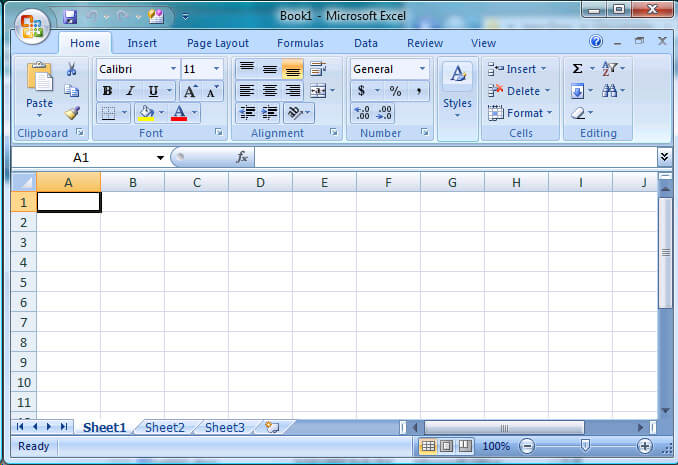
Es wird empfohlen, die Formeln, die Berechnungen über alle Ihre Arbeitsmappen hinweg durchführen, zu begrenzen, insbesondere wenn Sie versuchen, die Datei über das Netzwerk zu öffnen und/oder Excel Online versucht, große Datenmengen zu berechnen.
In diesem Fall haben Sie die Formel in einer Arbeitsmappe und erstellen dann einen Link von einer Arbeitsmappe zur anderen, anstatt über Netzwerke hinweg zu berechnen.
- VERBUNDEN: 5 beste Kraftstoffverbrauchsrechner für Windows 10
4. Begrenzen Sie die Nutzung flüchtiger Funktionen
Es ist nicht nötig, viele Zellen mit der TODAY- und NOW-Funktion zu haben. Solange Ihre Datums- und Uhrzeiteinstellungen in Ihrer Tabelle aktuell sind, können Sie eine dieser Funktionen zur gleichen Zeit verwenden und sie dann über einen definierten Linknamen referenzieren.
5. Überprüfen Sie die Verwendung von Array-Formeln
Diese müssen korrekt verwendet werden, aber Sie sollten nicht mehr Zellen zu Ihrem Array hinzufügen, als nötig. Wenn eine Zelle eine Formel hat, die berechnet werden muss, werden alle Zellen in dieser Formel berechnet.
6. Überprüfen Sie definierte Namen in Ihren Arbeitsmappen
Definierte Namen verweisen auf Zellen und Formeln in Ihrer gesamten Arbeitsmappe, um einen Namen für Ihre Formeln hinzuzufügen, der benutzerfreundlich ist. Überprüfen Sie definierte Namen, die auf andere Arbeitsmappen oder temporäre Internetdateien verweisen, da diese Links Excel Online verlangsamen oder dazu führen können, dass es Ihre Dateien nicht berechnet und/oder nicht öffnet.
Das Tool „Namensmanager“ ist hilfreich, um definierte Namen zu finden oder anzuzeigen, die in der Excel Online-Oberfläche unsichtbar sind und die Sie nicht wirklich benötigen.
- VERBUNDEN: Beste alternative Dateimanager für Windows 10
7. Überprüfen Sie Links und Hyperlinks
Excel Online kann Live-Daten aus anderen Tabellenblättern abrufen, daher müssen Sie die Datei und alle externen Dateien, auf die sie verweist, kennen. Es gibt keine Begrenzung dafür, wie viele Arbeitsmappen verlinkt werden können, aber Sie können auf Probleme stoßen, daher testen Sie Ihre Datei ohne die Links, um zu sehen, ob das Problem mit Excel Online beim Berechnen oder Öffnen von Dateien in dieser speziellen Datei liegt oder in einer der verlinkten Dateien.
Hat Ihnen eine dieser Lösungen geholfen? Teilen Sie Ihre Erfahrung im Kommentarfeld unten mit.
VERBUNDENE GESCHICHTEN ZUM ANSCHAUEN:
- Office 365-Updates zu Beginn des Jahres 2018 bringen neue KI-Funktionen zu Excel und SharePoint
- Microsoft Excel wartet auf eine andere Anwendung, um eine OLE-Aktion abzuschließen [LÖSUNG]
- So öffnen Sie mehrere Excel-Fenster gleichzeitig













